Versión 5.25.7 de a3ASESOR | nom: Mejoras
a3ASESOR | nom
A continuación, se relacionan las Mejoras incorporadas en la versión 5.25.7 de a3ASESOR|nom:
1.- Incorporación del Envío por Mail en el Resumen de Nómina y el Listado de Imputación de Costes
2.- Cálculo de atrasos de trabajadores con la incidencia 27
1.- Incorporación del Envío por Mail en el Resumen de Nómina y el Listado de Imputación de Costes
Se han ampliado las opciones de listado del Resumen de Nómina y el Listado de Imputación de Costes incorporando el “Envío por Email”.
- Versión Plus de a3ASESOR|nom
Al pulsarlo, se mostrarán las opciones de envío, permitiendo enviar a “Empresa” y “Centro”.
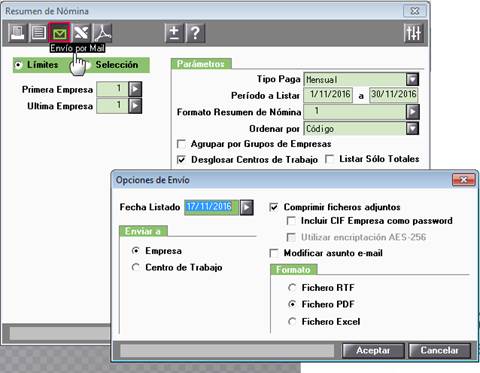
El envío a trabajadores no está disponible. De esta forma, si la selección se realiza a nivel de trabajador, automáticamente, se deshabilitará el botón “Envío por Mail”.
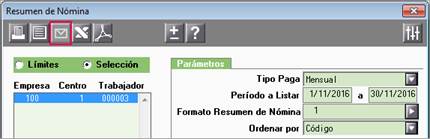
Siguiendo el mismo criterio, si en el listado de Imputación de Costes se utiliza la selección por límites pero a nivel de trabajadores, tampoco se habilitará el botón “Envío por Mail”.

- Versión Profesional de a3ASESOR|nom
Si dispones de la versión profesional, al pulsar sobre el botón “Envío por Email”, se mostrará el listado por pantalla. A continuación, siguiendo la operativa habitual, deberás acceder al menú “Exportar/ Enviar por Mail”.
1.1.- Particularidades del Envío por Mail con la versión Plus de nómina y a3ASESOR - Entorno Integrado (si dispones de estos productos)
Al integrar la aplicación de nómina con a3ASESOR, se incorpora además la posibilidad de seleccionar y crear plantillas de email.

Si dispones de la versión plus de nómina y, además, estás integrado con a3ASESOR (versión 1.11), en el punto 1.2 “Posibilidad de definir la plantilla para el envío por Mail”, se indica el proceso a seguir para definir las plantillas.
1.2.- Posibilidad de definir la plantilla para el envío por Mail (si dispones de la versión plus de nómina y a3ASESOR - Entorno Integrado)
A tener en cuenta…
Esta nueva funcionalidad solo estará disponible si estás integrado con a3ASESOR y dispones de la versión PLUS de a3ASESOR | nom.
A partir de ahora, tendrás la posibilidad de definir plantillas para el envío por Mail.
Para ello, en Parámetros Generales, o bien desde la Ficha de la Empresa, podrás configurar la plantilla de correo electrónico que se utilizará.
En “Utilidades/ Parámetros Generales”, en el apartado “Datos del Despacho” se ha incorporado el campo “Plantilla”, donde se enlazará con la gestión de plantillas al pulsar  .
.
Si se pulsa  se eliminará la plantilla asociada (no se eliminará del Gestor de plantillas).
se eliminará la plantilla asociada (no se eliminará del Gestor de plantillas).

Al pulsar  , se mostrará la siguiente ventana que permite la selección y creación de plantillas.
, se mostrará la siguiente ventana que permite la selección y creación de plantillas.
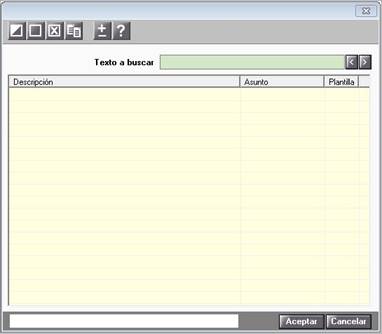
Al dar de alta o modificar una plantilla se mostrará la siguiente pantalla, en la que podrás seleccionar los campos a insertar en la plantilla.
A continuación, te indicamos los campos que se muestran en esta ventana, así como el proceso a seguir para configurar la plantilla.
- Descripción: se corresponde con la descripción de la plantilla, es un campo obligatorio.
- Asunto: es el texto que se mostrará cómo “Asunto” del e-mail al realizar el e-mailing, es un campo obligatorio.
- Cuerpo: es el texto que traslada al cuerpo del e-mail al realizar el e-mailing. Para poder definir el cuerpo del mensaje pulsa “Editar texto”.
Puedes insertar las variables que se muestran en la columna “Variables a insertar”, haciendo doble clic sobre la variable que corresponda o situándote sobre ella y pulsando “Insertar variable”.
Los campos variables aparecen en color azul y subrayado y, en el momento de realizar el envío, serán sustituidos por los datos reales del cliente.
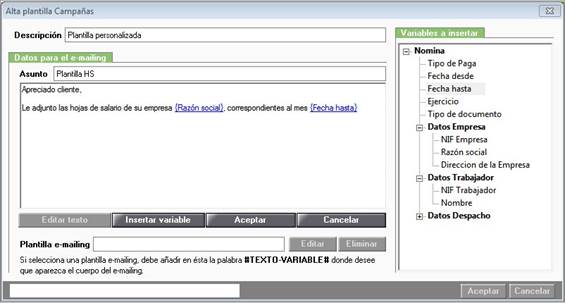
En el campo Plantillas e-mailing, si lo deseas, puedes insertar el “Cuerpo del mailing” redactado anteriormente.

Para ello, pusla el botón “Editar”, si no existe ninguna plantilla seleccionada aparecerá el siguiente mensaje con las siguientes opciones:

Activando la opción “Plantilla ya existente” deberás seleccionar la plantilla que deseas editar (el formato del fichero debe de ser .htm o .html).
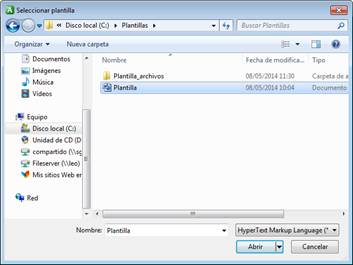
La plantilla se abrirá en formato Word para poder informar en qué punto de dicha plantilla deseas que se muestre el cuerpo del e-mailing. Para ello, debes escribir en la plantilla el siguiente texto #TEXTO-VARIABLE#.
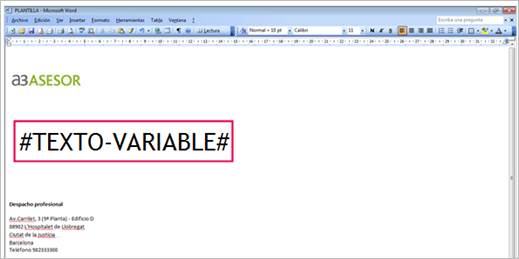
Activando la opción “Nueva plantilla copia de una ya existente”, como en el caso anterior, se realizará una copia de la plantilla y se abrirá en formato Word para poder ser editada.
Recuerda informar el texto #TEXTO-VARIABLE# en la plantilla.
Modificaciones en Mantenimiento Datos Empresa
En Mantenimiento Datos Empresa, en el apartado “Domicilio Social”, se ha incorporado el punto “Plantilla”, en el que se podrá seleccionar y/o borrar una plantilla asociada.
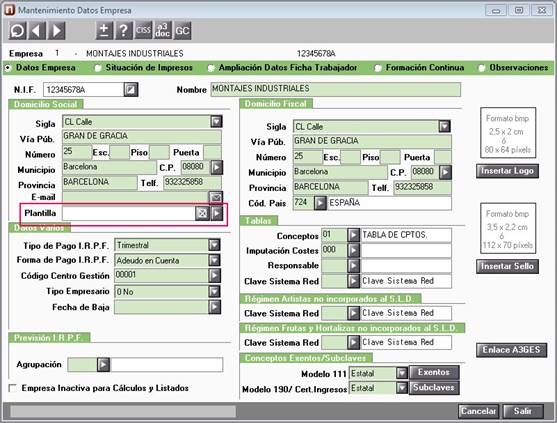
Opciones de Envío por Mail
A partir de esta versión, en las opciones de Envío por Mail en Hoja de Salario y Modelo 145, así como en el Resumen de Nómina y Listado de Imputación de Costes, se incorpora el punto “Selección Plantilla”, donde se podrá seleccionar el tipo de plantilla que se generará al crear el mail.
De esta forma, seleccionando:
- “Plantilla Despacho”: al generar el email se utilizará la plantilla asociada al despacho.
- “Plantilla Empresa”: al generar el email se utilizará la plantilla asociada a la empresa.
- “Seleccionar otra Plantilla”: se activarán los botones de “Búsqueda” y “Eliminación”, para poder buscar y seleccionar o crear una plantilla.
En caso de no activar ninguna de estas opciones, se generará el envío como hasta ahora.

2.- Cálculo de atrasos de trabajadores con la incidencia 27
Se han ampliado las opciones de cálculo de atrasos de convenio, permitiendo realizar la selección a nivel de empresa pero filtrando el cálculo para que solo se tengan en cuenta los trabajadores con la incidencia “27 – Cptos.Var.Atrasos a repartir en dev.” informada.
Para ello, se ha incorporado un nuevo indicador denominado “Calcular solo con Incidencia 27 informada”.
Este indicador, por defecto, se mostrará desactivado. No obstante, si deseas calcular atrasos únicamente de aquellos trabajadores en los que se ha informado la incidencia 27, tan solo deberás marcarlo.
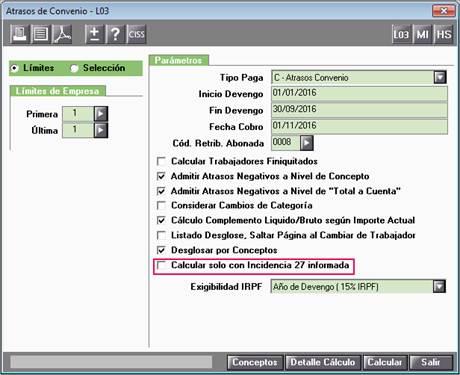
3.- Confidencialidad: Acceso al Mantenimiento de Usuarios de a3ASESOR - Entorno Integrado
(si estás integrado con a3ASESOR)
A partir de ahora, si trabajas con la aplicación de nómina integrada con la versión a3ASESOR (versión 1.11), cuando accedas al punto “Utilidades/ Confidencialidad/ Funciones del Supervisor” y pulses el botón “Mantenimiento de Usuarios”, se mostrará directamente a la opción de mantenimiento de usuarios de a3ASESOR .
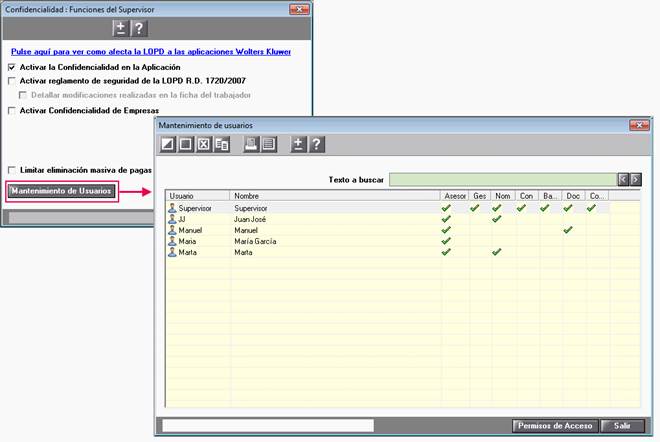
Para + información sobre el “Mantenimiento de usuarios” en a3ASESOR , pulsa aquí.

